Niyə internet işləyir, amma saytlar açılmır?!
Bu gün mən qlobal şəbəkəyə nisbətən yaxınlarda qoşulmuş və hələ də buna öyrəşməmiş təcrübəsiz istifadəçilər arasında tez-tez baş verən bir problem haqqında danışmaq istəyirəm. Bununla belə, illərlə bir şey istifadə edə bilən və incəliklərə girməyən başqa bir kateqoriya var. Ancaq gec-tez problemlər yarana bilər və siz hələ də bunu başa düşməlisiniz. Problemin mahiyyəti ondan ibarətdir ki, bir anda istifadəçi brauzerin saytları və səhifələri açmadığını, lakin İnternetin işlədiyini fərq edir - Skype, ICQ, Viber mükəmməl işləyir. Provayderin texniki dəstəyi ilə əlaqə saxlamağın da heç bir nəticə verməyəcəyi aydındır - rabitə kanalında nasazlıqlar aşkar edilməyəcəkdir. Bu vəziyyətdə nə etməli?
İnternetin işləməsinin, lakin saytların açılmamasının yeganə səbəbi DNS ilə bağlı problemlərdir. Lakin ilkin mənbələr bir neçə amil ola bilər.
Budur ən vacib üçü:
1. Göstərilən DNS server ünvanı yanlışdır
2. Müraciətlər təhlükəsizlik sistemi tərəfindən bloklanır
3. Windows DNS müştərisi ilə bağlı problemlər
Gəlin onlara daha yaxından nəzər salaq.
Yanlış DNS ünvanı və ya server əlçatan deyil
Genişzolaqlı giriş xidmətlərinin adi adi istehlakçıları arasında az adam DNS-in nə olduğunu və nə üçün lazım olduğunu bilir. Hansı serverin qeydiyyatdan keçəcəyini daha az düşünün. Əslində, bu, İnternetdə normal, rahat və rahat işin düzgün konfiqurasiyasından tamamilə asılı olan ciddi bir məqamdır.
Bir sözlə, onda Domen Adı Sistemi- qısaca: DNS xüsusi iyerarxik domen adı sistemidir, onun sayəsində kompüter və ya noutbuk istifadəçinin daxil olduğu sayt haqqında lazım olan məlumatları, yəni bu və ya digər resursun və ya portalın yerləşdiyi qovşağın IP ünvanını alır. . Sistem iyerarxiyasının hər səviyyəsində quraşdırılmış xüsusi serverlər əsasında işləyir. Hər bir az və ya çox böyük provayderin öz DNS serveri və birdən çoxu var. Tipik olaraq, onun ünvanı abunəçilər şəbəkəyə qoşulduqda avtomatik olaraq verilir və sonra onlar sakit işləyirlər.
Ancaq ola bilər ki, istifadəçi əlaqə parametrləri ilə qarışıb və ya provayderin DNS serveri bağlanmağa başlayır. Əsas diaqnostikanın aparılması çətin deyil - bütün alətlər əsas Windows dəstində mövcuddur. Administrator hüquqları ilə əmr satırını açın.

Görünən qara konsol pəncərəsində əmri daxil edin:
Nslookup<адрес_сайта>
Enter düyməsini basın və nəticəni gözləyin. Yandex üçün belə bir sorğunun normal icrasına bir nümunə:

Serverdə hər hansı problem olarsa, o, ya sorğunun vaxt aşımının keçdiyini göstərəcək, ya da “Serverdən cavab yoxdur”:

Müvafiq olaraq, bu vəziyyətdə brauzerlər işləmir və səhifələri aça bilmir. Eyni zamanda, İnternetə birbaşa IP ünvanı ilə daxil olan xidmətlər mükəmməl işləyəcək.
Bu halda, eyni sorğunu bəzi üçüncü tərəf xidmətinə göndərməyə çalışmağa dəyər. Məsələn, ictimai. Sonra əmr belə görünəcək:

Düzgün nəticə əldə edilərsə və yardım proqramı səhv yaratmazsa, kompüterinizin və ya dizüstü kompüterinizin şəbəkə kartının parametrlərində ictimai serverlərin ünvanlarını daxil edin. Bunu etmək üçün Windows 10 parametrlərini açın:
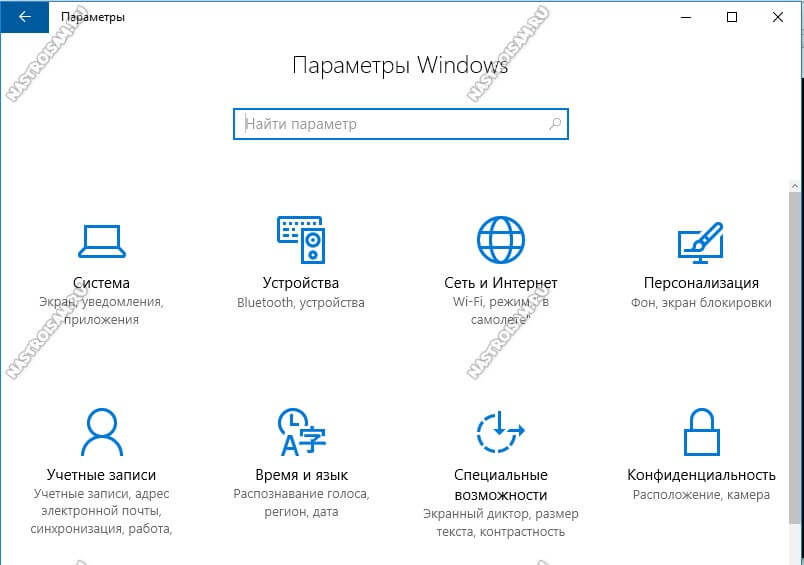
"Şəbəkə və İnternet" bölməsinə keçin. Solda açılan menyuda əlaqə növünü seçin: Ethernet (mənim nümunəmdə olduğu kimi) və ya WiFi:

Qeyd: Windows 7, 8 və 8.1-iniz varsa, şəbəkə bağlantılarını açmaq üçün - Win + R düymələr kombinasiyasını basın, ncpa.cpl əmrini daxil edin və Enter düyməsini basın, 
İndi İnternetə çıxışın təşkil olunduğu əlaqəni tapmalı və üzərinə sağ klikləməlisiniz. Kontekst menyusunda "Xüsusiyyətlər" seçin. Görünən pəncərədə protokol parametrlərinə daxil olmaq üçün “IP versiya 4 (TCP/IPv4)” elementinə iki dəfə klikləyin:

Burada "Aşağıdakı DNS server ünvanlarından istifadə et" qutusunu yoxlamaq lazımdır ki, aşağıdakı sahələr aktiv olsun. Biz Google serverini üstünlük verdiyimiz kimi göstəririk - 8.8.8.8, alternativ isə Yandex-in analoqu olacaq - 77.88.8.8. Parametrləri qeyd edin və nəticəni yoxlayın.
DNS xidməti təhlükəsizlik sistemi tərəfindən bloklanıb
Antivirus və təhlükəsizlik proqramlarının istehsalçıları bəzən öz məhsullarını hədsiz qeyrətli analiz sistemi ilə təchiz edirlər. Belə olur ki, zərərli fəaliyyətin ilk şübhəsi zamanı paket filtri (həmçinin firewall və ya firewall kimi tanınır) istifadə edilən TCP və ya UDP port 53-ü və ya hətta şübhəli paketi göndərməyə çalışan bütün proqramı bloklayır. Nəticədə internet problemsiz işləyir və eyni zamanda brauzer səhifələri yükləmir.

Bu ssenarini istisna etmək üçün kompüterinizin təhlükəsizlik sistemini sınaqdan keçirmək üçün bir müddət deaktiv etməyə çalışın. Bunu etmək üçün onun parametrlərinə keçin, yuxarıdakı ekran görüntüsündə olduğu kimi qoruma fəaliyyətləri üçün qlobal keçid və ya firewall və ya firewall üçün ayrıca birini tapın və onu "Söndürülmüş" vəziyyətinə gətirin. Bundan sonra brauzeri işə salın və səhifələrin açılıb-açılmadığını yoxlayın. Səbəb həqiqətən antivirusdursa, təhlil aparmaq və DNS-nin bloklanmasının səbəbini tapmaq lazımdır. Düşünürəm ki, başqa bir antivirus yardım proqramından istifadə edərək virusların və ya gizli zərərli modulların mümkün olması üçün Windows-un tam skanını aparmaq məntiqlidir.
Windows DNS Client xidməti düzgün işləmir
Bir müddətdir kompüterdə və ya noutbukda olan köhnə əməliyyat sistemində İnternet işlədikdə və saytlar açılmadıqda qəribə davranışın səbəbi Windows 10 DNS müştərisinin düzgün işləməməsi və ya xidmətin başlamaması ola bilər. bütün. Masaüstündeki kompüter simgesini sağ klikləyin:

Menyuda "İdarəetmə" ni seçin və "Kompüter İdarəetmə" sisteminin əlavə elementini açın. Orada "Xidmətlər" bölməsini tapıb seçməlisiniz:

Sağda, xidmətlər siyahısında biz DNS müştərisini tapırıq və onun vəziyyətinə baxırıq. Əgər “İşləyir” deyirsə, yuxarı sağ küncdəki müvafiq linkə klikləməklə xidməti yenidən başladın. Xidmət işləmirsə, brauzerdə səhifələrin açılmamasının səbəbi məhz budur. Bir menyu görünməsi üçün xidmətə sağ vurun və "Çalış" seçin. Brauzerlərin işlək olub-olmadığını yoxlayaq.
Hər şey uğursuz olarsa: Sistemin yenidən qurulması kimi kəskin üsullara keçməzdən əvvəl, kompüterinizlə eyni şəkildə qoşulmuş başqa bir cihazdan İnternetə daxil olmağa çalışın. Əgər orada belə bir problem yaranmazsa, onun mənbəyi açıq şəkildə PC parametrlərindədir. Router vasitəsilə işləyirsinizsə, qonşu porta keçməyə cəhd edin. WiFi vasitəsilə qoşulmaq mümkündür - cihazın sürücüsü səviyyəsində problemlərin yaranma ehtimalını aradan qaldırmaq üçün bu seçimi sınayın.
